我们都知道繁体字是很久以前使用的字体。现在用户基本都用简体字,导致很多繁体字看不懂,不习惯。但是,最近一个win10专业版系统用户在用电脑。
发现输入法的简体汉字突然变成了繁体汉字,让用户很苦恼。win10系统的简体汉字变成繁体汉字怎么办?今天给大家分享一下win10系统中简体字变繁体字的解决方案。
简体字转换为繁体字的解决方案:
1.按Win i打开设置,点击打开【时间和语言】;如图所示:
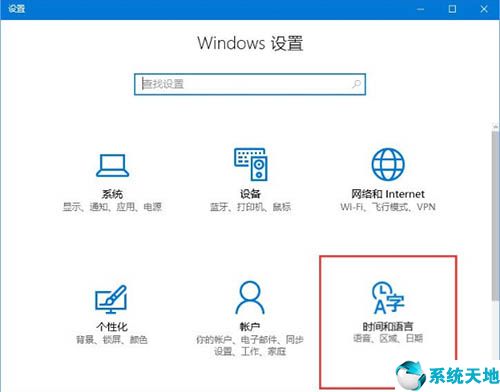
2.在左边选择[地区和语言]模块,在右边选择语言,然后单击[选项];如图所示:
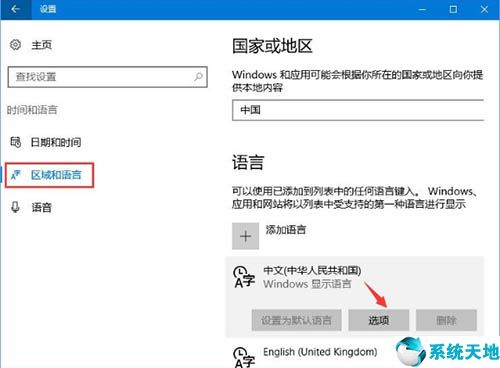
3.然后点击【微软拼音】,点击【选项】;如图所示:
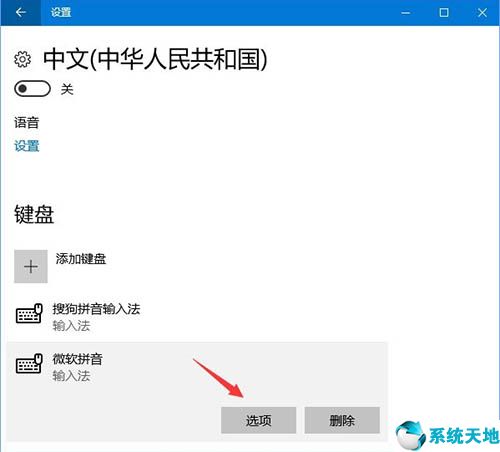
4.找到简单和复杂的设置,设置成简化输出,应该就可以了。如图所示:
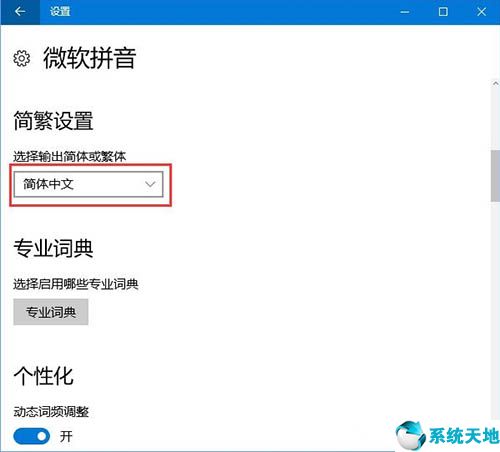
为用户详细介绍了在win10系统下将简体中文转换为繁体中文的解决方案。如果用户遇到同样的问题,可以参考上面的步骤。希望这篇教程对大家有帮助。更多精彩教程请关注U开始官网。